怎么让电脑麦克风播放电脑声音
更新时间:2024-04-08 14:49:40作者:yang
在日常生活中,我们常常会遇到需要让电脑麦克风播放电脑声音或者设置扬声器播放麦克风声音的情况,这种需求可能是为了进行语音通话、录制音频或者进行语音识别等目的。对于一般用户来说,这样的设置可能并不容易实现。接下来我们将介绍一些简单的方法来实现电脑麦克风和扬声器之间的声音转换。
具体方法:
1.在电脑菜单中选择进入控制面板。
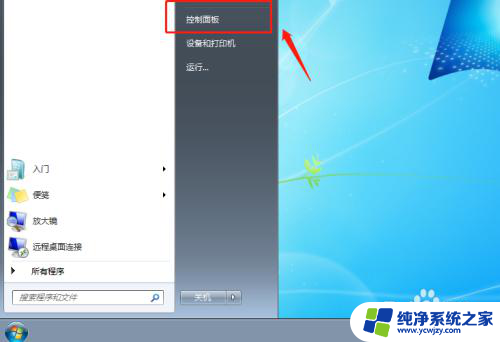
2.在控制面板界面选择硬件和声音选项。
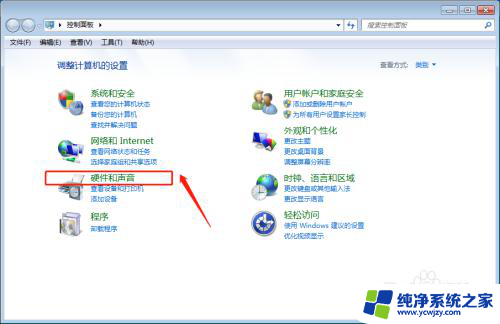
3.然后在硬件和声音界面点击声音选项。
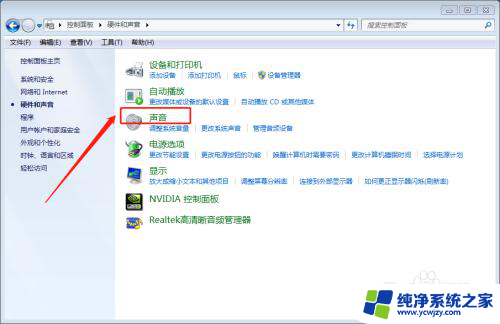
4.在声音界面中点击上方的录制栏。
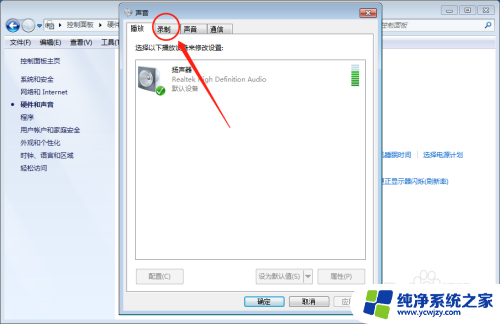
5.然后双击麦克风选项进入设置。
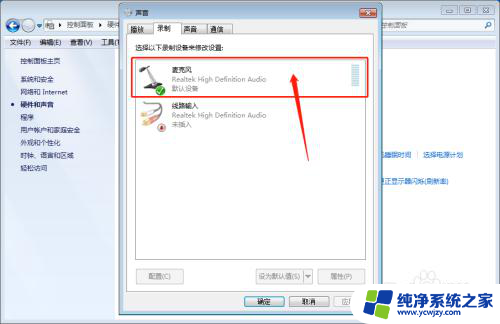
6.然后继续点击上方的侦听栏。
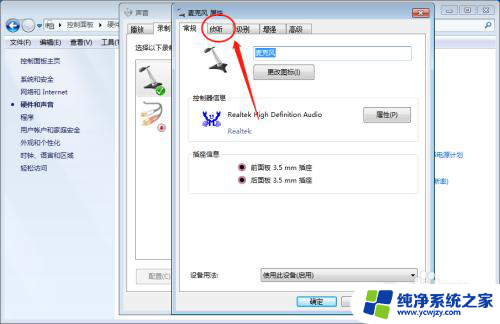
7.在这里勾选:侦听此设备 选项。
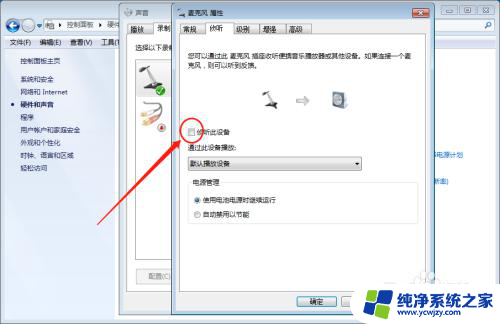
8.设置完之后点击下方的应用保存。
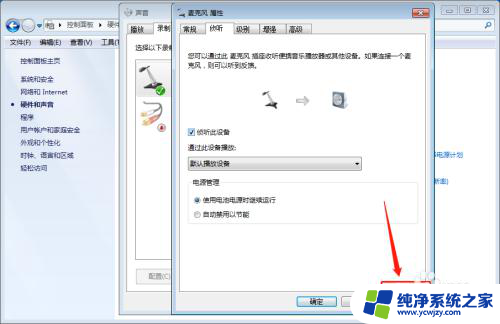
以上就是如何让电脑麦克风播放电脑声音的全部内容,对于不清楚的用户,可以参考以上步骤进行操作,希望对大家有所帮助。
- 上一篇: 电脑投屏显示比例怎么调整
- 下一篇: wps如何锁定表中公式
怎么让电脑麦克风播放电脑声音相关教程
- qq电脑版麦克风没声音 电脑QQ电话麦克风没声音怎么调
- 电脑怎么把麦克风声音调大 麦克风声音怎么调大
- 电脑怎么改麦克风音量 电脑麦克风声音设置教程
- 电脑测试麦克风声音 如何在电脑上测试麦克风
- 电脑入耳式耳机没麦克风 耳机插电脑没声音但有麦克风
- 电脑插耳机麦克风没声音怎么办 电脑耳机有声音但麦克风没有声音怎么办
- 电脑开麦了但没声音 电脑版钉钉麦克风没有声音怎么调整
- 电脑耳麦麦克风没声音 电脑耳机输出有声音但麦克风没有录音怎么办
- 电脑怎么插声卡麦克风 电脑连接无线麦克风的方法
- 电脑麦克风说话回音 电脑使用麦克风时有回音怎么解决
- 如何删除桌面上的小艺建议
- 为什么连接不上airpods
- 小米平板怎么连接电容笔
- 如何看电脑是百兆网卡还是千兆网卡
- 省电模式关闭
- 电脑右下角字体图标不见了
电脑教程推荐
win10系统推荐